포토샵 스마트 오브젝트, 스마트 필터 이동을 통한 효과 일괄 적용
- 포토샵 왕초보 가이드
- 2021. 2. 17.
포토샵에서 스마트 오브젝트는 기본적으로 벡터 이미지 포맷 속성을 가지고 있어 크기를 줄이거나 늘려도 이미지의 손실이 없이 선명도를 그대로 유지할 수 있습니다. 이러한 스마트 오브젝트는 벡터 속성을 가지고 있으므로 포토샵의 필터 효과를 적용하더라도 이미지에 직접적인 영향을 주지 않아 언제라도 수정할 수 있습니다.
스마트 오브젝트 기능이 유용한 것은 많은 단계의 필터 적용이나 보정을 거쳐야 하는 작업에서 원본 손상 없이 손쉽게 변화를 관찰할 수 있다는 것에 있습니다. 반면 스마트 오브젝트 레이어로 변환하지 않은 경우에는 원본 손상의 위험은 물론 되돌리기 위해서는 많은 단계의 히스토리를 취소해야 하는 경우가 생길 수 있습니다.
아래에는 저작권에 관계없이 자유롭게 사용가능한 적당한 크기의 과일 이미지가 있습니다.
먼저 이 이미지를 불러온 다음 포토샵에서 스마트 오브젝트로의 변환 없이 바로 필터 작업을 시도해 보겠습니다.
Filter > Noise > Dust & Scratches 효과를 Radius 7, Threshold 7로 주게 되면 수채화 효과가 적용됩니다.
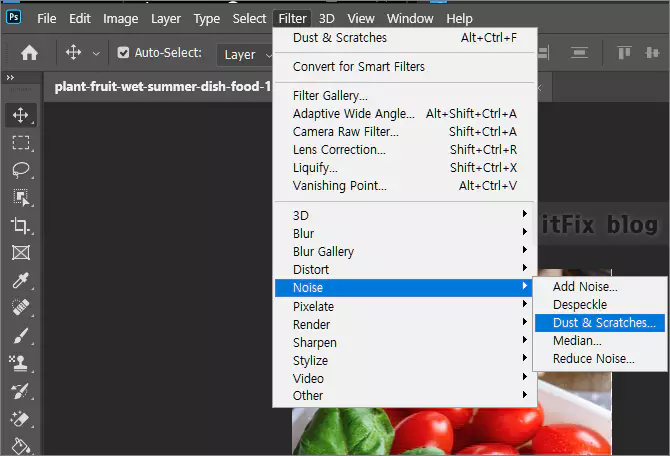
그런데, 레이어 창을 보면 백그라운드 레이어 하나만 존재합니다. 직접 원본 이미지에 변형이 이루어지고 있다는 말이 됩니다.
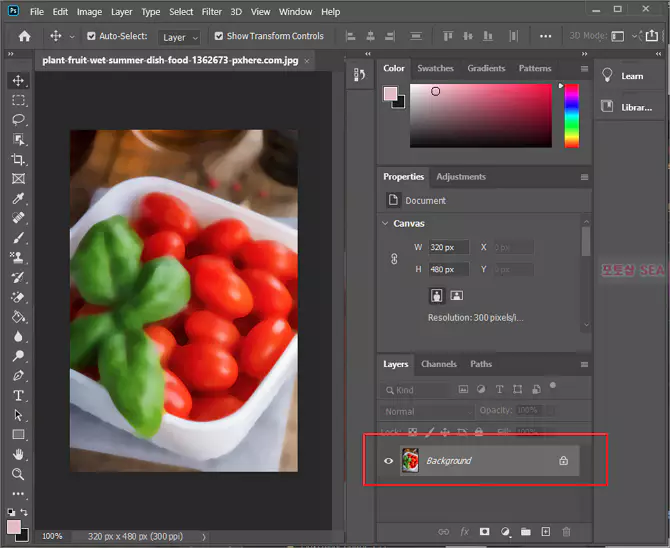
그런데, 만일 이 이미지를 불러온 다음 가장 먼저 레이어 옵션창에서 마우스 우클릭한 다음 'Convert to Smart Object'를 눌러 스마트 오브젝트로 변환시키면 필터 적용 시 레이어 옵션 창이 조금 달라집니다.
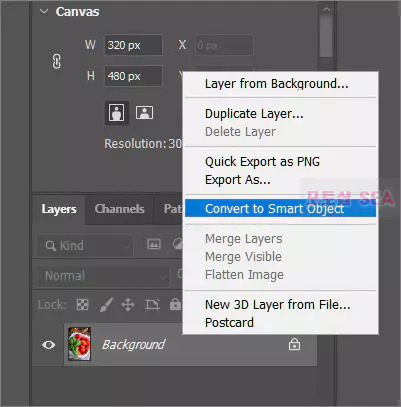
이미지를 불러온 다음 가장 먼저 레이어를 스마트 오브젝트로 변환시킨 다음 위에서와 동일하게 필터 옵션을 주고 변환시키면 레이어 옵션창에서 하위에 Smart Filters 하위 옵션 창이 생기게 됩니다.
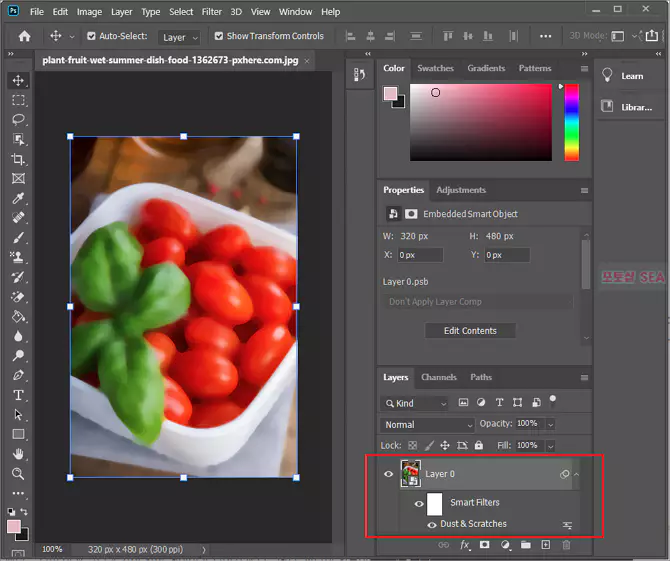
이렇게 작업을 하면 아무리 많은 변환과 필터 효과를 적용하더라도 원본 이미지의 손상이나 변형이 없으며, 스마트 필터의 눈 표시를 클릭하면 항상 원본 확인이 가능해 집니다.
마지막으로 스마트 오브젝트 레이어를 이용한 작업에는 또 하나의 장점이 있는 데 여러 가지 효과가 완성되었다면 이미지 교체만으로 그대로 효과들이 적용된다는 사실입니다.
새로운 이미지 하나를 불러온 다음 드래그하여 레이어에 등록합니다. 그리고 추가한 이미지 레이어도 스마트 오브젝트 레이어로 변환합니다. 이제 Smart Filters에 적용된 수많은 필터 효과는 스마트 필터를 드래그하여 추가된 레이어에 놓기만 하면 동일한 효과를 적용할 수 있습니다.
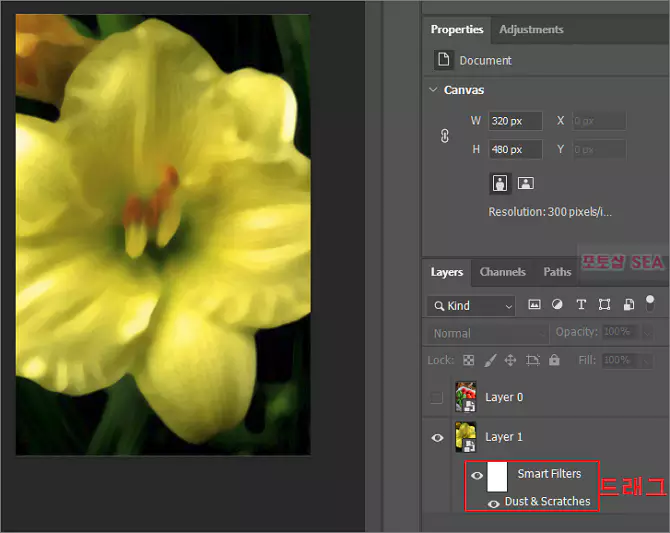
'포토샵 왕초보 가이드' 카테고리의 다른 글
| 포토샵 영문판 및 한글판 서로 변경하기 (13) | 2021.03.14 |
|---|---|
| 포토샵의 RGB, CMYK 채널에 대한 이해 (0) | 2021.03.08 |
| 원본 손상 방지를 위한 조정 레이어(Adjustments Layer)의 활용 (0) | 2021.02.04 |
| 클리핑 마스크, 문자나 모양 내부에 이미지 넣기 (0) | 2021.02.02 |
| 포토샵에서 레이어 마스크를 이용한 이미지 배경 합성 (0) | 2021.01.24 |